精彩评论
- 张麻子是杂种(5天前)
从有人以来就没有比张麻子更邪恶 张口闭口为人民,害死几千万人还为人民,为自己的皇位还差不多,...
评:深度解析《让子弹飞》 al2359(3年前 (2023-02-06))
求科学离线插件,谢谢!34401355@qq.com
评:改版梅林固件安装SS【shadowsocks】科学上网插件教程al2359(3年前 (2023-02-06))
求科学离线插件,谢谢!!!
评:改版梅林固件安装SS【shadowsocks】科学上网插件教程
VMSHELL机器配置:
1核,512MB内存,8GB磁盘,1IPV4,500Mbps带宽,KVM虚拟化,SOLUSVM管理面板
请先将机器安装 Debian 10 64bit 系统

开始DD
此方法不仅限于vmshell,理论上所有KVM、XEN虚拟化的机器都适用,您可能需要救援模式、onVNC等支持.进入VMSHELL 的服务器云控面板,选择您的机器,在选择onVNC功能.
XSHELL登录服务器SSH输入以下更新命令
apt -y update && apt install -y xz-utils openssl gawk file curl wget screen && screen -S openwrt
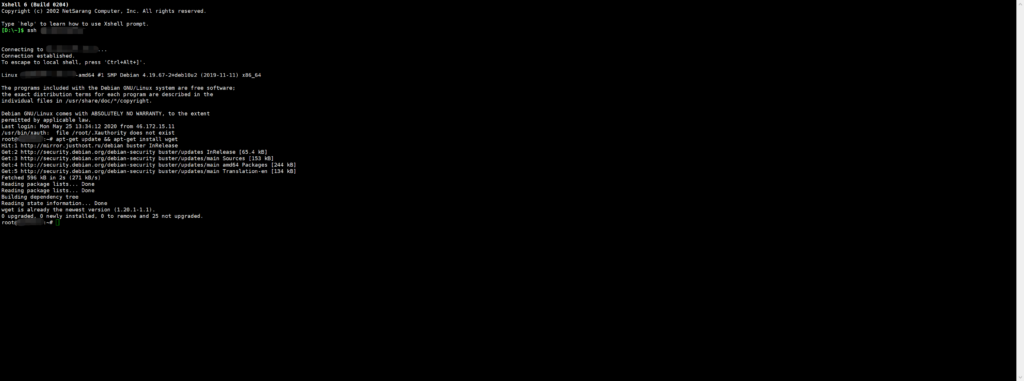
然后再次输入DD安装OenWrt命令
命令1 直接DD openwrt官方源 wget -qO- 'https://downloads.openwrt.org/releases/19.07.4/targets/x86/64/openwrt-19.07.4-x86-64-combined-ext4.img.gz'|gunzip|dd of=/dev/vda 命令2 wget --no-check-certificate -qO InstallNET.sh 'https://down.dao.ke/SH/InstallNET.sh' && bash InstallNET.sh -dd 'https://down.dao.ke/DD/openwrt/openwrt-x86-64-generic-ext4-combined.img.gz' 自动HDCP wget --no-check-certificate -qO InstallNET.sh 'https://down.dao.ke/SH/InstallNET.sh' && bash InstallNET.sh -dd 'https://down.dao.ke/DD/openwrt/openwrt-x86-64-generic-ext4-combined-hdcp.img.gz' 命令3 bash <(wget --no-check-certificate -qO- 'https://down.dao.ke/SH/InstallNET.sh') -dd 'https://down.dao.ke/DD/openwrt/openwrt-x86-64-generic-ext4-combined.img.gz' 自动HDCP bash <(wget --no-check-certificate -qO- 'https://down.dao.ke/SH/InstallNET.sh') -dd 'https://down.dao.ke/DD/openwrt/openwrt-x86-64-generic-ext4-combined-hdcp.img.gz' 命令4 用于没有救援模式、iKVM、VNC之类的机器 bash <(wget --no-check-certificate -qO- 'https://down.dao.ke/SH/InstallNET.sh') -dd 'https://down.dao.ke/DD/openwrt/openwrt-x86-64-generic-ext4-combined.img.gz' --ip-addr 你的IP --ip-mask 你的掩码 --ip-gate 你的网关
如下图所示,将会自动开始DD安装OpenWrt
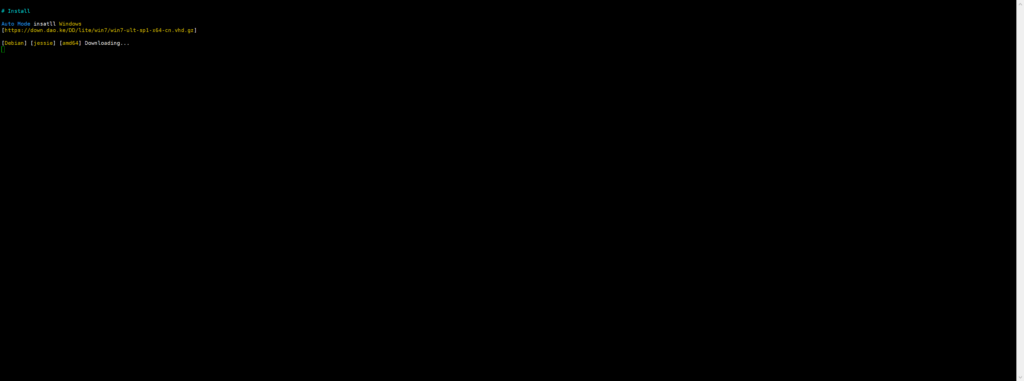
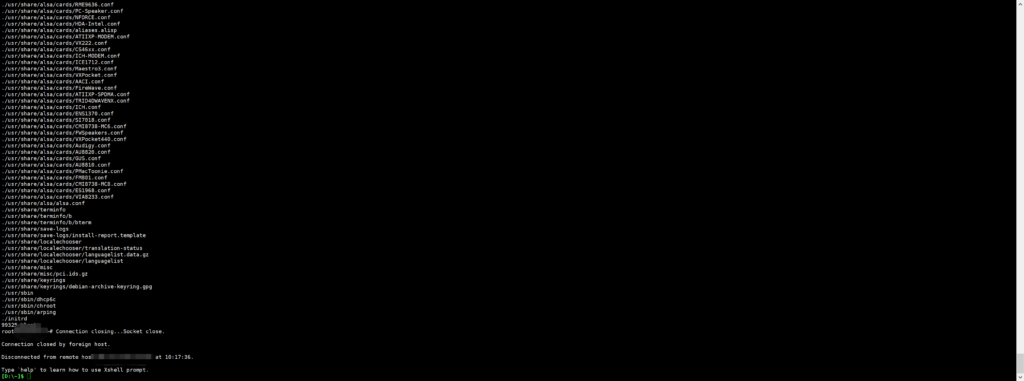
此时,SSH自动断开
我们来到pve的onVNC进行观察
发现已经开始在DD安装了
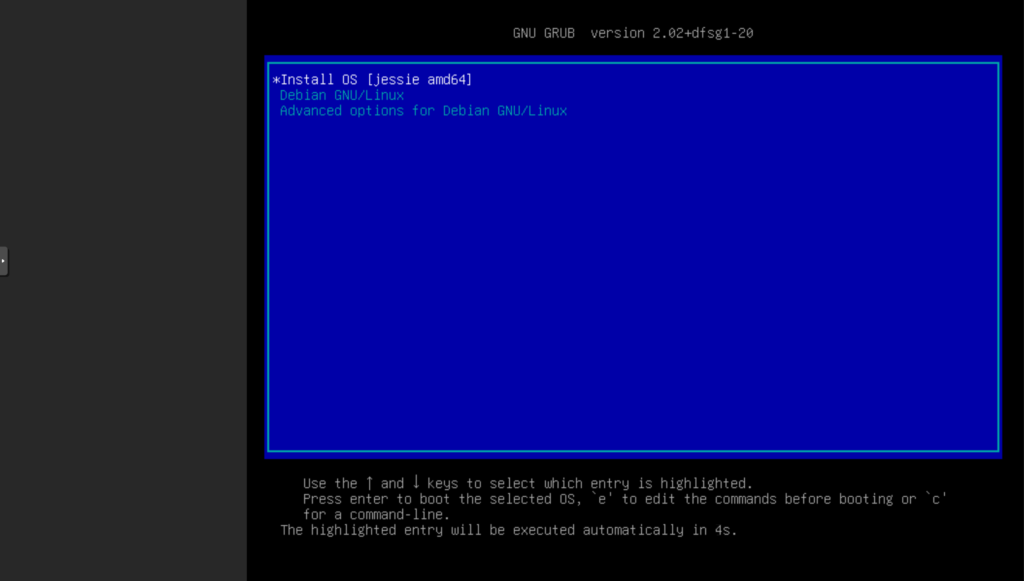
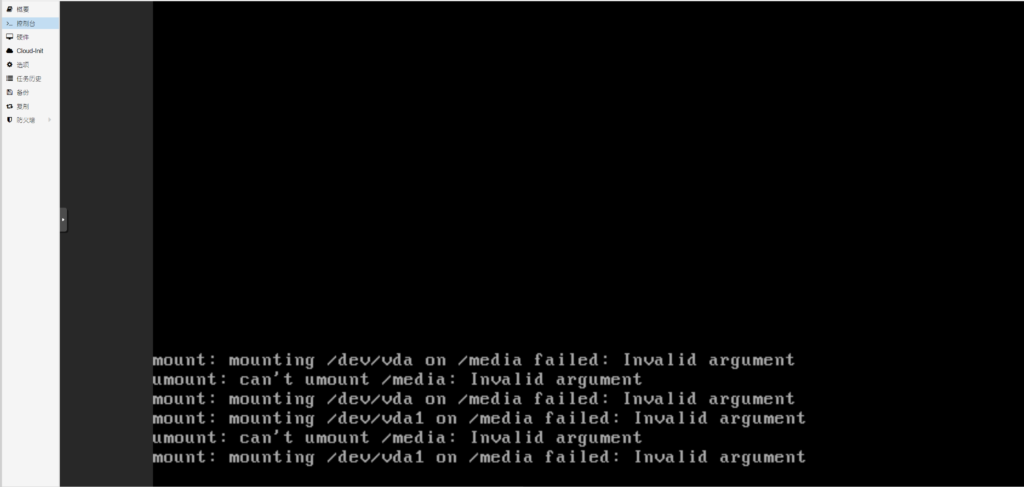
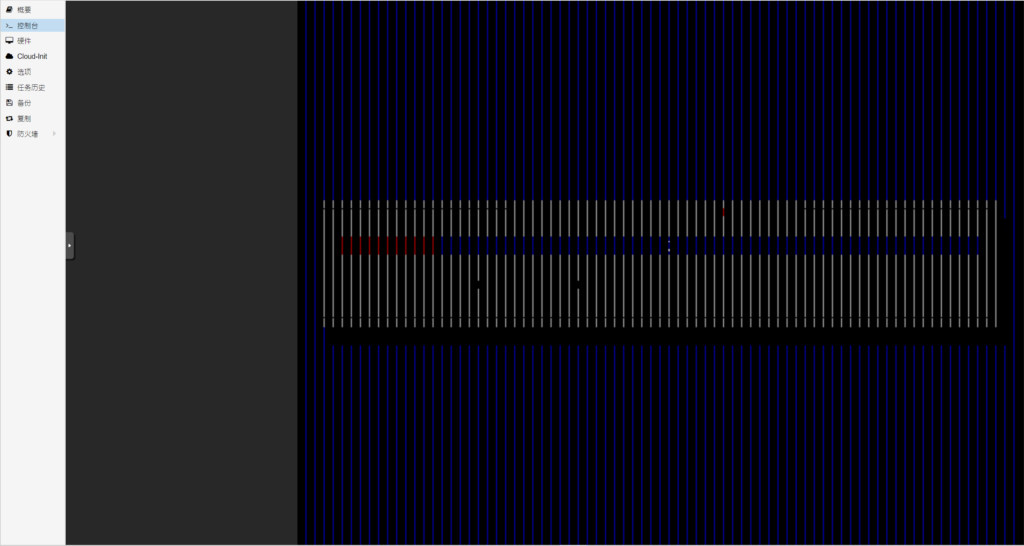
如下图所示,在onVNC内按[回车键]
我们就见到了熟习的界面啦
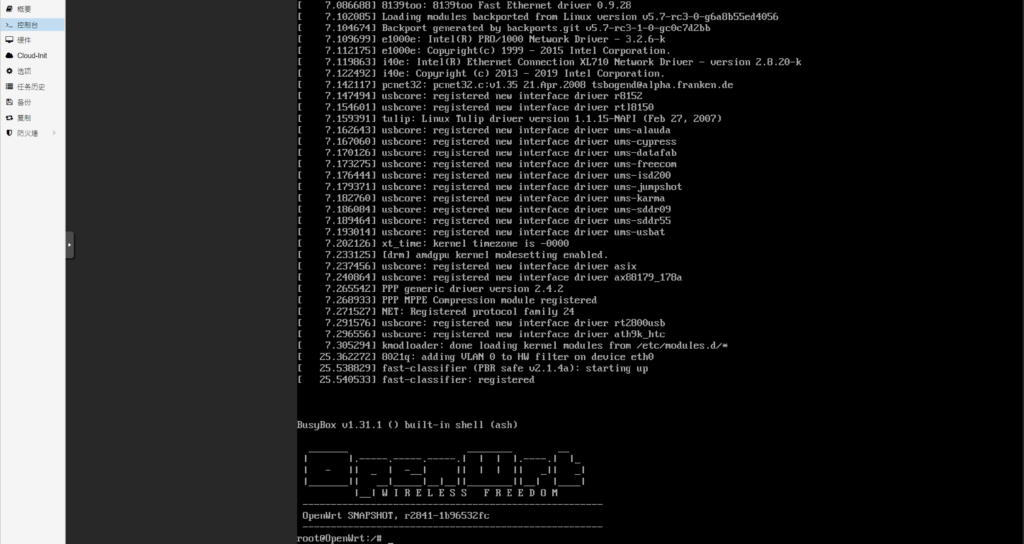
输入[passwd]→[回车键],用以设定OpenWrt的密码(WEB登录以及SSH均为此密码),请妥善保管密码!
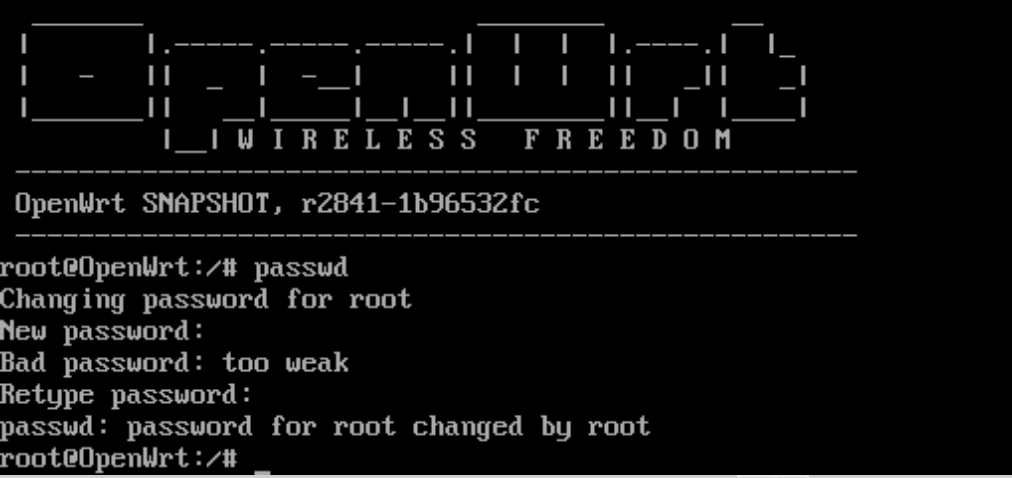
设置网卡信息
vi /etc/config/network 输入后按[回车键],按[i]进行编辑,编辑好后按[ESC]输入[:wq]退出
编辑的内容如下:
config interface 'wan'
option ifname 'eth0'
option proto 'static'
option ipaddr 'IP地址'
option gateway '网关'
option netmask '掩码'
list dns '你的DNS'
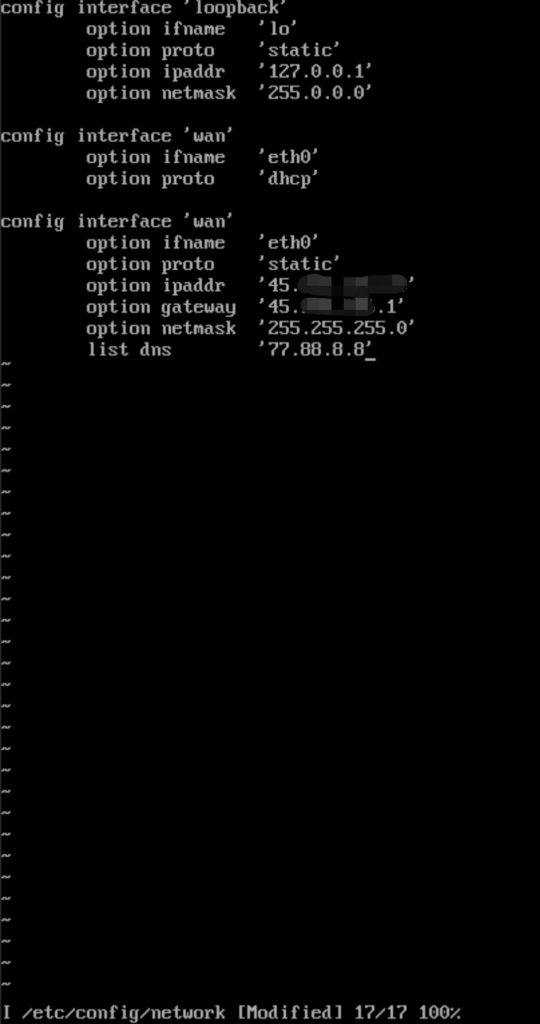
输入[service network restart]把网卡重启
接下来设置防火墙
vi /etc/config/firewall 输入后按[回车键],按[i]进行编辑,编辑好后按[ESC]输入[:wq]退出
编辑的内容如下:
config zone
option name 'wan'
list network 'wan'
list network 'wan6'
option input 'ACCEPT'
option output 'ACCEPT'
option forward 'ACCEPT'
option masq '1'
option mtu_fix '1'
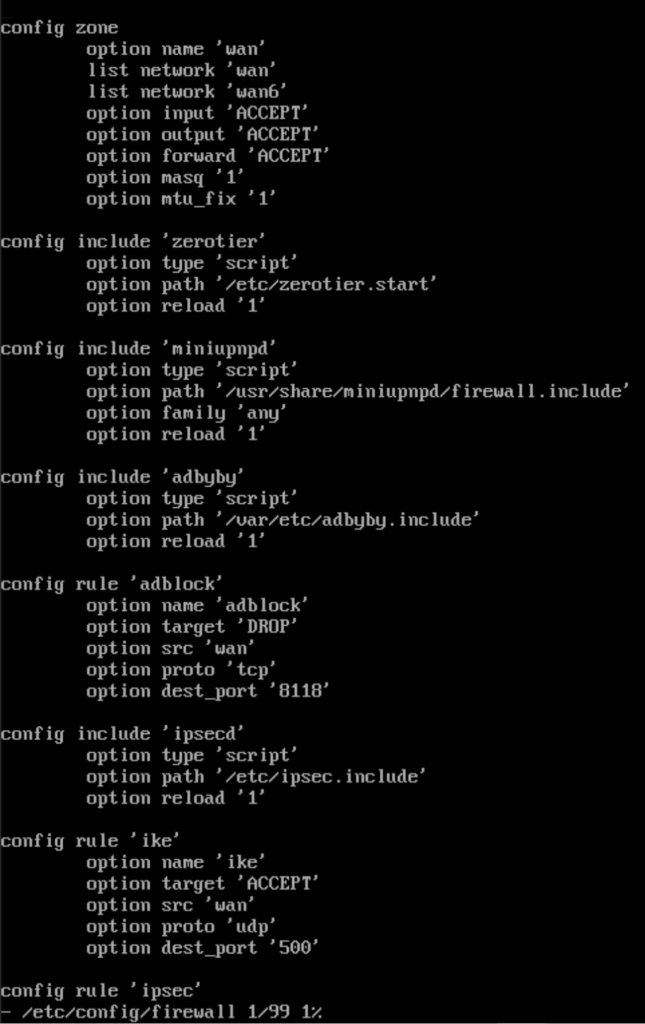
输入[service firewall restart]把防火墙重启
然后在本地ping一下你的IP是否通了
通了的话,直接浏览器访问你的IP,你将会看到熟习的界面!
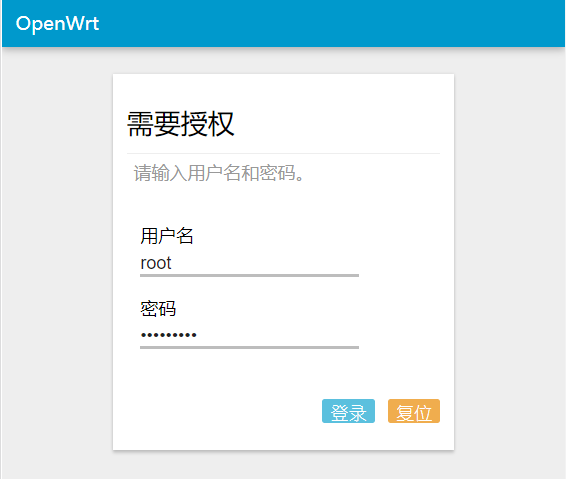
登录账号:root 登录密码:你刚才设定的密码 web跟ssh的帐号密码都一样
登陆后,熟习的界面来啦.剩下的功能自己去慢慢摸索吧.
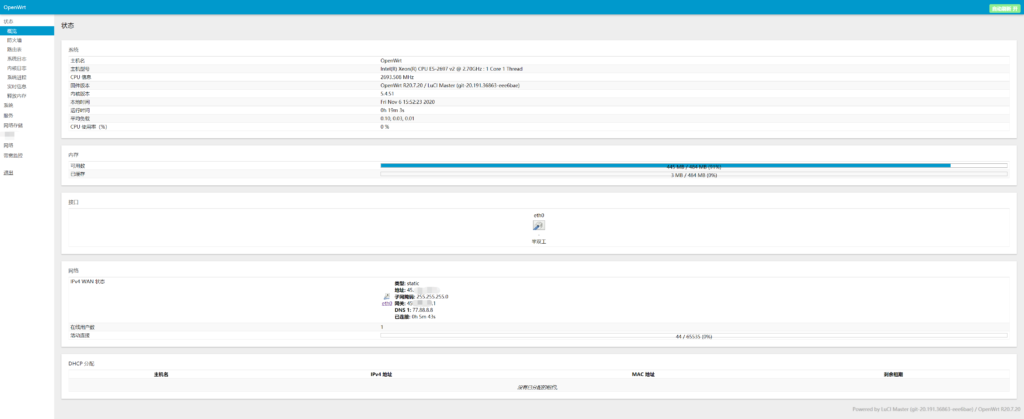
至此,DD安装OpenWrt的教程就结束啦.折腾不止.
「梦想一旦被付诸行动,就会变得神圣,如果觉得我的文章对您有用,请帮助本站成长」
上一篇:Lara’s Google Analytics-WordPress谷歌分析插件
从有人以来就没有比张麻子更邪恶 张口闭口为人民,害死几千万人还为人民,为自己的皇位还差不多,...
评:深度解析《让子弹飞》求科学离线插件,谢谢!34401355@qq.com
评:改版梅林固件安装SS【shadowsocks】科学上网插件教程求科学离线插件,谢谢!!!
评:改版梅林固件安装SS【shadowsocks】科学上网插件教程